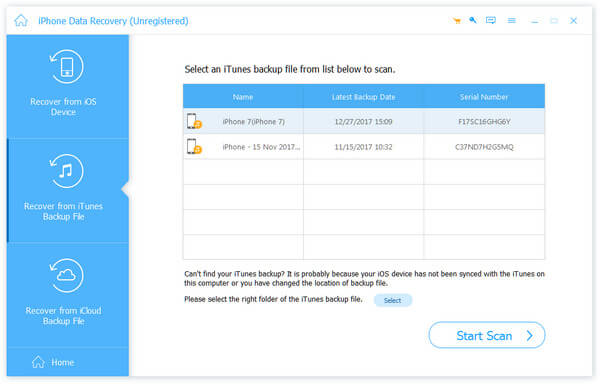- Video
- Blu-ray / dvd
-
utility
- PDF-hulpprogramma's
- PDF Converter Platinum
- PDF naar Word-converter
- PDF Cutter
- PDF Joiner
- Gratis tools
- Shop
- Hulpbron
Tipard iOS Data Recovery is een geweldig stuk van de iPod / iPad / iPhone data recovery tool. Hiermee kunt u verwijderde berichten, foto's, muziek, contacten en andere belangrijke bestanden op uw apparaat herstellen. het heeft drie herstelmodi - herstel direct van iPhone / iPad / iPod en herstel van iTunes-back-upbestanden. Hier is de tutorial over hoe dit iOS Data Recovery te gebruiken. We zullen deze drie herstelmodi afzonderlijk introduceren.
Download en installeer Tipard iOS Data Recovery op uw computer. Na het starten van het programma, kunt u zien dat het programma drie herstelmodi heeft. De standaardinstelling is Choose from iOS Device.
Verbind uw iDevice met de computer via een USB-kabel. Nadat het is gedetecteerd, klikt u op Scan starten en het programma begint met het scannen van uw apparaat.
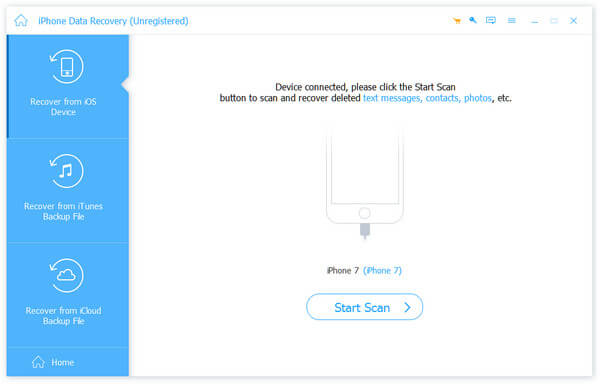
Maar als u de iPhone 4 / 3GS, iPad 1 of iPod touch 4 gebruikt, moet u een plug-in downloaden en de scanmodus openen volgens de instructies op de interface. Kies na het scannen de bestanden die u wilt herstellen van bepaalde categorieën.
Voorbeeld in de hoofdinterface. Als het bestand precies is wat u zoekt, klikt u op Herstellen om te starten. Enkele seconden later worden de herstelde bestanden in uw lokale map opgeslagen.
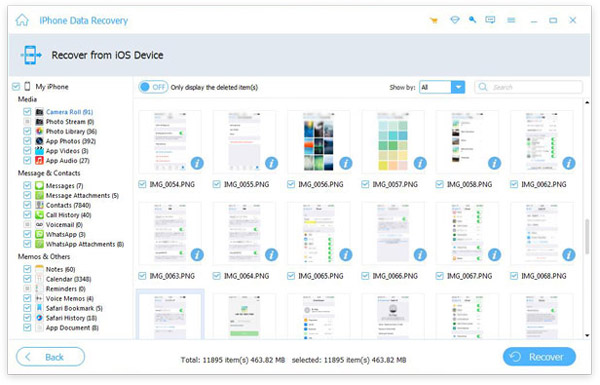
Klik na het starten van het programma op Recover from iTunes Backup File.
Kies eerst een iTunes-back-upbestand om te downloaden. Na het downloaden van het back-upbestand. Klik op de scanknop om gegevens erin te scannen. Kies vervolgens bestanden uit een bepaalde categorie.
Klik op de knop Recover en het herstel start binnen de kortste keren.